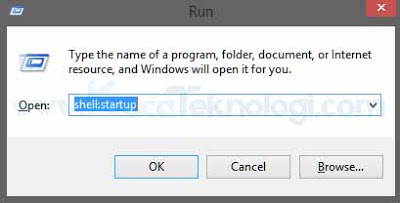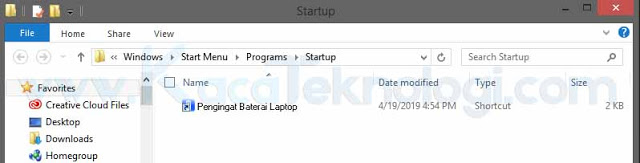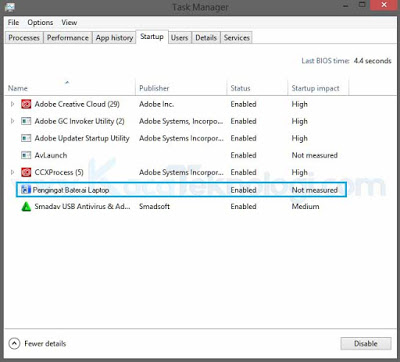Bagaimana cara menambahkan program aplikasi ke startup Windows agar aplikasi dapat berjalan secara otomatis ketika komputer dinyalakan ? pada sistem operasi Windows terdapat folder yang bernama startup, folder inilah yang siap menjalankan apa saja yang ada di dalamnya dan yang pertama kali dibaca oleh sistem.
Fitur startup ini sebenarnya sudah ada dari versi Windows sebelumnya seperti Windows XP hanya saja, mungkin kita tidak terlalu memperhatikan akan hal itu. Padahal, startup ini sebenarnya dapat memudahkan Anda untuk melakukan aktivitas pada komputer dan mengefisiensikan waktu namun terkadang startup ini juga seringkali dijadikan sebagai celah untuk menjalankan virus.
Manfaat dan dampak negatif windows startup bagi user
Sebelum Anda mengetahui bagaimana caranya, alangkah baiknya Anda mengetahui manfaat windows startup ini bagi para pengguna. Berikut adalah manfaatnya:
- Memudahkan pengguna dalam menjalankan aplikasi tanpa harus memulainya satu persatu.
- Menghemat waktu karena program otomatis berjalan ketika komputer dinyalakan
Namun, folder startup ini malah bisa membahayakan komputer Anda. Berikut alasan mengapa windows startup berbahaya bagi para pengguna:
- Dapat membuat komputer “hang”, karena sistem akan menjalankan beberapa program sekaligus secara bersamaan dalam waktu yang sama.
- Dapat meningkatkan memory usage menjadi lebih tinggi pemakaiannya.
- Menjadi salah satu celah bagi virus untuk menyebar ke seluruh bagian-bagian komputer termasuk sistem.
- Membuat komputer menjadi lambat.
Setelah Anda mengetahui masing-masing manfaat dan dampak negatif dari windows startup, maka diharapkan Anda sudah paham bagaimana caranya startup ini bekerja dan Anda bisa menggunakannya sesuai kebutuhan.
Cara menambahkan aplikasi ke daftar startup windows dengan mudah
- Silakan buka File Explorer Windows dan pilih aplikasi yang akan Anda tambahkan ke folder startup dengan cara klik kanan aplikasi → Create shortcut.
- Selanjutnya, Anda copy shortuct aplikasi tersebut.
- Silakan tekan Windows + R (Run) lalu ketikkan shell:startup dan tekan enter, nanti Anda akan diarahkan secara otomatis ke folder startup. Untuk cara manual Anda bisa akses ke File Explorer → C:UsersNama_UserAppDataRoamingMicrosoftWindowsStart MenuProgramsStartup.
- Sekarang paste aplikasi yang sudah Anda copy tadi pada folder startup. Sebagai contoh saya akan paste aplikasi pengingat baterai laptop yang bertujuan untuk mengingatkan bahwa baterai laptop sudah penuh atau sudah habis.
- Jika sudah, Anda bisa mulai ulang / restart komputer Anda agar perubahan yang Anda buat bisa bekerja.
- Untuk memastikan apakah program benar-benar berjalan, Anda bisa langsung cek ke Task Manager → Startup untuk memastikannya. Jika program sudah terdapat pada startup berarti program sudah berjalan. Perhatikan gambar di bawah ini untuk lebih jelasnya.
- Selesai.
Kesimpulan
Windows startup ini diciptakan untuk menjalankan program secara langsung tanpa harus memulainya terlebih dahulu. Program-program sistem akan otomatis berjalan meskipun tidak terdapat pada folder startup karena itu merupakan program bawaan / default Windows. Windows startup ini juga bisa dimanfaatkan untuk menjalankan aplikasi pengingat atau apa saja yang sekiranya dapat membantu pekerjaan kita menjadi lebih terkendali. Hanya saja, windows startup bahkan bisa menjadi celah bagi virus untuk beraksi kepada komputer Anda.
Akhir kata, terimakasih sudah berkunjung dan selamat mencoba.